Ne yazık ki, insan belleği benzersiz değildir ve sıklıkla kullandığımız şeyleri unuttuğumuz durumlar vardır - örneğin: Windows XP'ye girmek için bir parola. İşletim sistemini yeniden yüklemeyi deneyebilirsiniz, ancak ihtiyaç duyduğumuz tüm verileri ve dosyaları kaybedeceğiz. Bu gibi durumlarda şifreyi sıfırlamak mümkündür.
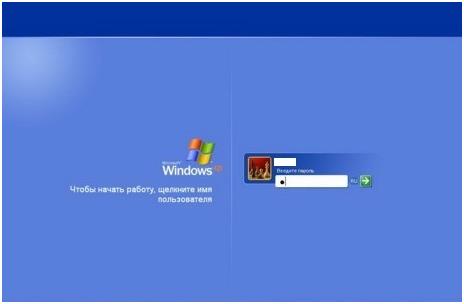
Aslında, erişimi geri yüklemek zor değildir. Hemen tüm bilgisayar korsanlarının düşüncelerini, FBI veritabanına kolaylıkla giren filmlerden hemen atın. Şifrenizi sıfırlamak için birkaç basit, ama etkili seçenek düşünün:
1) Yönetici haklarına sahip başka bir hesap kullanın.
2) Komut satırını kullanarak bir hesap oluşturun.
Yukarıdaki yöntemlerden herhangi birinin kendi yönleri vardır, onlar hakkında bilgi sahibi olduktan sonra, kolayca kendiniz erişebilirsiniz. Bu yöntemleri düşünün.
İlk yol
Windows XP'de yönetici hakları olan bir kullanıcı, tüm sistem üzerinde denetim sahibi bir kral gibidir. Onun gücünün sınırsız olduğu söylenemez, ama en azından çok büyük. Yönetici sistem programlarını kaldırma, çeşitli ağ ayarlarını değiştirme hakkına sahiptir. sistem klasörleri - ve bu sadece yeteneklerinin küçük bir parçası. Ve diğer kullanıcıları yönetebilir ve şifreleri kaldırabilir. Bilgisayarınızda yönetici haklarına sahip başka bir kullanıcı varsa, talimatları izleyin:

Yönetici haklarına sahip başka bir hesap yoksa, şifreyi sorunsuz bir şekilde silebilirsiniz. Bilgisayarınızı yeniden başlatın ve açtığınızda F8 tuşuna basın. Mevcut önyükleme seçeneklerinin bir listesi görüntülenir. Güvenli Mod'u seçin. Bundan sonra, size tanıdık olan Windows XP yüklenir, ancak birkaç sınırlı özelliğe sahiptir. Yeni bir kullanıcı seçtiğinizde, başka bir “Yönetici” girişi görünebilir. 
İkinci yol
Kullanıcınıza yeniden erişim sağlayamazsanız, cesaret kırılmayın, bu durumda başka bir yol var ve bu komut satırını kullanıyor. Komut satırı, işletim sistemini yöneten en güçlü araçtır. Ancak, küçük harfli giriş yöntemi gibi kusurları vardır ve grafik bir kabuğu yoktur. Fakat bu eksiklikler yeteneklerine göre hiçbir şey değildir. Şu anda sadece bir komut satırı ile ilgileniyoruz: şifreyi değiştirebileceğiniz veya silebileceğiniz net kullanıcı.
Windows XP'de parola kurtarmaya başlamadan önce, komut satırına erişmeniz gerekir. Birçok yol var. Erişimi sağlamak için özel diskler kullanacağız. Ancak PC'yi disk veya flash sürücülerle başlatmak için BIOS'ta aşağıdaki seçenekleri ayarlamanız gerekir:

Daha sonra erişim kurtarma işlemini başlatın. Çizgiyi seç " komut satırını kullanarak geri yükleme". Alıntıyı tırnaksız gir: net kullanıcı kullanıcı şifresi», Kullanıcı hesap adınız olduğunda ve buna göre şifre yeni şifrenizdir. Eğer kullanıcı adınızı unuttuysanız, “net user” komutu ile ekranın tüm kullanıcı listesini görüntüleyeceksiniz. İsim bir boşluk içeriyorsa, tırnak içinde vurgulanmalıdır.
Son zamanlarda bir bilgisayarla uğraşma şansım oldu. Her şey, ve yapacak özel bir şey yok, sadece sorun bilgisayar sahibi, BT'den uzak bir adamdı ve sadece ölümlü bir kullanıcı hesabı altında çalıştı. yani Karşılama ekranında bir yönetici vardı ve aslında bir kullanıcı, bir kullanıcı bir kullanıcıyı seçti ve giriş yaptı (şifre bile olmadan). Ancak yönetici hesabı şifre altındaydı ve bu şifreyi bilmiyordu ve bu şifreyi bilen bir kişiyle bağlantı kurmak mümkün değildi. Şifre sıfırlama diski olmadığından, bir yoldan sapmak zorunda kaldım. Gelecekte, böyle bir durumda, uzun bir süredir nasıl yapıldığını hatırlamıyorum, bu notu vermeye karar verdim (bir başkası yararlıysa).
Yani, Windows 7 bilgisayara yüklenir.Daha fazla eylem için, sadece sistemin bir kurulum diskine ve biraz sabırlı olmanıza gerek vardır.
Diskten önyükleme (sistemi kurmaya başlarız), dil seçim penceresini bekleyin.
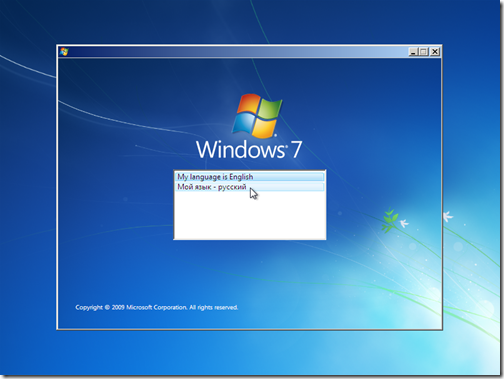
Windows 7'yi yükleyin: dil seçin
Üst Karakter + F10 tuşlarına basın. Açılmalı komut satırı. Eğer bir sebepten dolayı bu gerçekleşmemişse (evet, bu bazen olur), bir dil seçin, tıklayın ayrıca, sonraki pencerede Sistem kurtarmave pencerede Komut satırı).
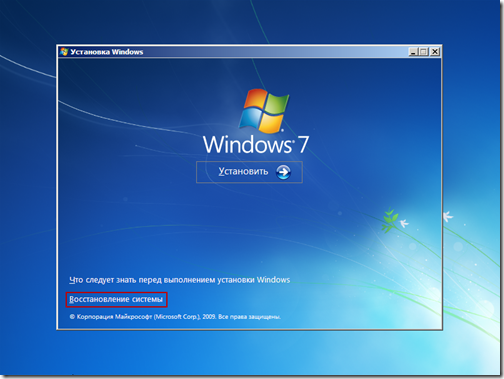
Windows 7'yi yükle

Sistem kurtarma seçenekleri
Daha sonra komut satırı açılacaktır.
Kayıt defteri düzenleyiciyi çalıştırın. İçinde bir bölüm seçiyoruz HKEY_LOCAL_MACHINE ve menüden seç Dosya -\u003e İndir Bush .... Görünen pencerede Bush indir bir disk seç yüklü sistem ve dosyayı aç DriveD: \\ Windows \\ System32 \\ config \\ SYSTEM. Ve sürücü harfi mutlaka aşina değil C. Örneğin, ekran görüntüsünde gördüğüm gibi, bu mektup D. (Bu arada, eğer değilse yükleme diskiAma başka bir bilgisayar var, sabit sürücüyü "kurban" dan bağlayabilir ve kayıt defterini aynı şekilde vidalayabilirsiniz.)

Kayıt Defteri Düzenleyicisi: kovanı indir
örneğin herhangi bir bölüm adı girmelisiniz kurtarma.
Bölümüne git HKEY_LOCAL_MACHINE \\ Recovery \\ Setup .
Bu bölümde parametreleri değiştiriyoruz:
- CmdLine = cmd.exe
- SetupType = 2
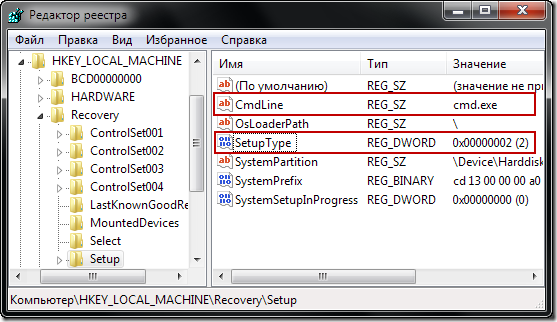
Kayıt Defteri Düzenleyicisi: HKEY_LOCAL_MACHINE \\ Recovery \\ Setup
Bunun ayrıntılarını dikkate almadan, bilgisayarın bir sonraki açılışında karşılama ekranının görünmesinden önce komut satırının başlaması gerektiğini belirtiriz.
Sonra bu kuzenini boşaltt ( Dosya -\u003e Kovanı Kaldır). (Önce bizim tarafımızdan yüklenen çalıyı vurgulamanız gerekir.)Diski çıkarır ve yeniden başlatırız.
Yeniden başlatmanın ardından, komut satırı açılacaktır. Kullanıcı şifresini değiştirmek içinama komutu girin
net kullanıcı yönetici şifresi
nerede yönetim - Parolayı değiştiren kullanıcı adı ve şifre - yeni şifre. Bu arada, hangi kullanıcıların sistemde olduğunu görmek için aramanız gerekiyor
net kullanıcı
Mevcut yöneticinin şifresini değiştirmek istenmiyorsa, yeni bir tane oluşturabilirsiniz. Bu çok basit bir şekilde yapılır:
net kullanıcı kullanıcı adı şifre / ekle
net localgroup Admins KullanıcıAdı / ekle
İlk satırda, adında bir kullanıcı oluşturuyoruz KullanıcıAdı ve şifre şifre. İkinci satırda, yeni oluşturulan kullanıcıyı yöneticiler grubuna ekleyin. (Sistem İngilizce ise, grup isimlerinin İngilizce olarak belirtilmesi gerekir - Yöneticiler.)
Komut satırından çıkın ve değiştirilmiş parametrelerle önümüzde bir karşılama penceresi görünür. yani Gerçekleştirilen eylemlere bağlı olarak, mevcut yöneticinin değiştirilmiş parolası veya yeni bir yönetici.
Kendim kontrol etmedim, ancak söylentilere göre bu yöntem hala en az Windows XP, Windows Server 2003 ve Windows 8'de çalışıyor.
Sisteminizi başlattığınızda, bir karşılama ekranı görünecektir. Çift musluk Ctrl + Alt + Silkullanıcı giriş panelini yüklemek için
Kullanıcı adı veya şifre olmadan giriş yapmayı denemek için Tamam'a tıklayın. Bu işe yaramazsa, yazmayı deneyin yönetici tarlada " kullanıcı adı"ve Tamam'ı tıklayın.
Giriş yaparsanız, doğrudan Denetim Masası'na gidin - Kullanıcı Hesabı - Değiştir hesap. Ardından şifreyi değiştirmek istediğiniz hesabı seçin ve ekrandaki talimatları izleyin.
2. Güvenli mod ve / veya komut satırı kullanarak sıfırlama
Yönetici hesabınız erişilemiyorsa, kullanarak sıfırlayabilirsiniz. güvenli mod ve komut satırı.Güvenli moda geçmek için bilgisayarınızı yeniden başlatmanız gerekir. PC önyükleme sırasında F8 tuşuna basın. Seç " Komut satırı ile güvenli mod".
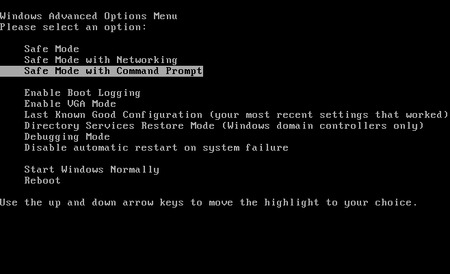
Güvenli moda girdiğinizde, Denetim Masası - Kullanıcı Hesabı - Hesabı Değiştir'e gidin. Ardından şifreyi değiştirmek istediğiniz hesabı seçin ve ekrandaki talimatları izleyin.
Komut satırı
Ancak, bazı bilgisayar sorunlarının değişmeyi engelleyeceği zamanlar vardır - örneğin, bir virüs sizi engelleyebilir. Bu gibi durumlarda komut satırını güvenli moddan kullanabilirsiniz.Tuşlara basın Windows + Rarama kutusunu açmak için tip cmd ve Enter'a basın. Bir komut istemi açılır. Şimdi aşağıdaki komutu girin:
net kullanıcı [profil adı] [yeni şifre]
Bunun böyle olması gerekir:

Yönetim kurulu: Şifreyi silmek için aşağıdaki komutu kullanın:
net kullanıcı [profil adı] ""
3. Alternatif bir hesap kullanarak sıfırlama (sadece XP Professional)
Bu düzeltme, yalnızca Windows XP Professional kullanıyorsanız ve alternatif bir hesap kullanarak oturum açtığınızda çalışır.Sağ tıklama ile başla " Bilgisayarım"ve seç" yönetim".
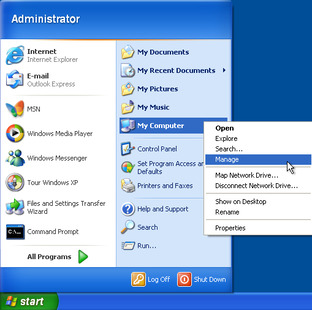
Ardından, Yardımcı Programlar - Yerel Kullanıcılar ve Gruplar - Kullanıcılar'ı seçin. Hesabınızı bulun, sağ tıklayın ve seçin " Şifre ayarla".

Uzaktan kullanıcı yönetimi
Bilgisayar yönetimine kendi hesabınızla erişemiyorsanız, uzaktan erişimi kullanabilirsiniz. Pencerede başka bir bilgisayarda (Windows XP'de olmamalı) Bilgisayar yönetimi"sağ tıklama" Bilgisayar Yönetimi (Yerel)". Seç" Başka bir bilgisayara bağlan"Başka bir bilgisayar seçin. Bağlanmak istediğiniz bilgisayarın IP adresini girin. Aynı ağda iseniz, iç adres 192.168.x.x veya 10.x.x.x gibi yerel alan ağı. Ayrıca, bilgisayarın adını biliyorsanız, bunu kullanabilirsiniz, örneğin, \\\\ Desktop.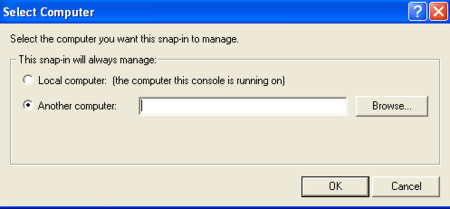
Emin değilseniz ve aynı ağa bağlıysanız, " genel bakış", o zaman" ilaveten". Son olarak, seç" Şimdi bul"taramak yerel ağ ağınızdaki bilgisayarlar için.
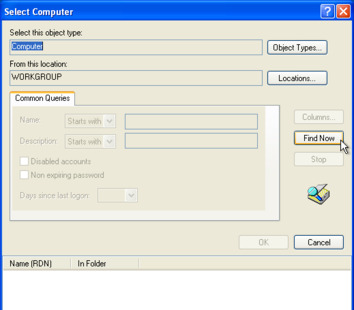
Makbuz üzerine uzaktan erişim Sistem Araçları - Yerel Kullanıcılar ve Gruplar - Kullanıcılar seçeneğini seçerek şifreyi değiştirebilirsiniz. Ardından kullanıcı hesabınızı bulun, sağ tıklayın ve seçin " Şifre ayarla".
4. LiveCD veya USB kullanın
Hala giriş yapamıyorsanız, endişelenmeyin. İki tane daha düzeltmeler var. Birincisi, önyüklenebilir bir CD kullanmak veya önyüklenebilir flash sürücü linux ile.1.
oluşturmak önyükleme diski veya flash sürücü ile işletim sistemi Linux.
2.
Windows XP ile bilgisayarınızı yeniden başlatın. Önyükleme aygıtını seçmek için F12, ESC veya Delete tuşlarına basın. İstendiğinde, bir CD veya USB sürücüsü seçin.
3.
basın CTRL + Lyolu düzenlemek için Komutu giriniz bilgisayar: ///tüm sürücülerinizi görmek için. Seç windows yüklemesi, sağ tıklayın ve seçin " Monte etmek"(Dağı).
4.
Tıklayarak bir Linux terminali açın CTRL + ALT + T. Şifre sıfırlama yardımcı programını kurmak için aşağıdaki komutu çalıştırın. chntpw: sudo apt-get install chntpw.
5.
Aşağıdaki komutu kullanarak çalışma dizinini değiştirin. cd / mnt / Windows / System32 / yapılandırma
6.
Ekstre listesi windows kullanıcılarıaşağıdaki komutu kullanarak sudo chntpw -1 SAM
7.
Hesabınızın kullanıcı adını bulun. Daha sonra bir hesap seçmek için aşağıdaki komutu kullanın: sudo chntpw -u “Kullanıcı adı” SAM. Sonra gir 2
düzenleme moduna girmek için
8.
Yeni bir şifre girin, tıklayın girmek göndermek ve y onay için
9.
Windows'u yeniden başlatın ve yeni şifreyi kullanın.
5. Tam biçimlendirme ve yeniden yükleme
Her şey başarısız olursa, başka bir seçenek vardır: yakmak. Tamam, şaka yapıyorum, bu kez ateş olmadan yapacağız. Ama sen dışarı çekmelisin sabit sürücü PC'nizden, tamamlamak için başka bir bilgisayara bağlayın yedekve sonra sürücüyü biçimlendirin.Biçimlendirme tamamlandığında, Windows XP'yi yeniden yükleyebilir ve yeni bir parola girebilirsiniz. Ve hatırlamaya çalış.
